Eigene Sticker für WhatsApp erstellen: Eine Schritt-für-Schritt-Anleitung
Sticker sind eine tolle Möglichkeit, um in WhatsApp schnell und auf unterhaltsame Weise Gefühle oder Gedanken auszudrücken. Aber wie wäre es, wenn du ein eigenes Sticker-Paket mit deinen persönlichen Reaktionsbildern zusammenstellen könntest? Hier zeigen wir dir, wie das auf deinem iPhone und Android-Smartphone funktioniert.
Während es im Google Play Store für Android eine Vielzahl von Apps zur Erstellung von Sticker-Paketen gibt, sind im App Store für iPhones nur wenige solcher Anwendungen verfügbar. Aber keine Sorge, du brauchst keine Drittanbieter-Apps oder Programmierkenntnisse, um dein eigenes Sticker-Paket zu erstellen.
Alles, was du benötigst, sind einige Fotos. Die App Sticker.ly, die sowohl für iPhone als auch für Android verfügbar ist, erledigt den Rest. Sie verfügt über ein praktisches Tool zum Entfernen von Hintergründen, sodass du ganz einfach Sticker mit deinem Gesicht als Reaktion erstellen kannst. Deine Freunde werden von deiner Kreativität begeistert sein.
Lade zunächst die Sticker.ly-App auf dein iPhone oder dein Android-Smartphone herunter. Sammle dann die Bilder, die du für dein Sticker-Paket verwenden möchtest. Du kannst vorhandene Bilder nutzen oder neue Fotos aufnehmen. Wenn du Selfies für deine Sticker verwenden möchtest, achte auf einen neutralen Hintergrund.
Öffne die Sticker.ly-App und tippe auf das „+“-Symbol in der unteren Menüleiste.
Gib nun einen Namen für dein Sticker-Paket ein, füge deinen Namen als „Ersteller“ hinzu und tippe auf „Erstellen“.

Im nächsten Schritt wählst du „Sticker hinzufügen“.

Du gelangst zur Bildauswahl. Navigiere zu dem Ordner, in dem sich dein Foto befindet, und wähle es aus.

Das Bild öffnet sich nun im Editor. Dort findest du zuerst die Option, den Hintergrund zu entfernen. Wähle dazu „Auto“.

Wenn dein Bild einen klaren Vorder- und Hintergrund hat, sollte die App den Hintergrund automatisch entfernen. (Die App funktioniert hier wirklich gut.)
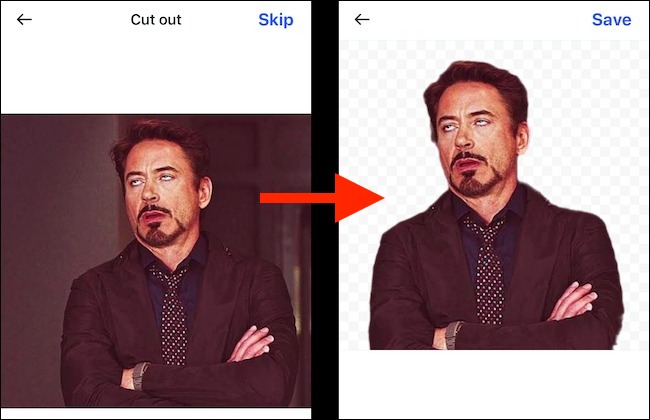
Falls das Bild schwieriger zu bearbeiten ist, kannst du auf „Anpassen“ tippen.

Nutze deine Finger, um Teile des Bildes zu löschen oder wiederherzustellen.

Du kannst dem Sticker auch Text hinzufügen, indem du auf die Option „Text“ tippst.

Gib den Text ein und verschiebe ihn an die gewünschte Position. Du kannst auch den Stil des Textes ändern. Wenn du zufrieden bist, wähle „Fertig“.

Tippe nun einfach auf „Speichern“.

Du hast soeben deinen ersten Sticker erstellt. Tippe erneut auf „Sticker hinzufügen“, um weitere zu erstellen. Du benötigst mindestens drei Sticker, um ein Sticker-Paket zu erstellen.
Wenn du alle Sticker erstellt hast, gehe zur Seite deines Sticker-Pakets und tippe auf „Zu WhatsApp hinzufügen“.

Dadurch wird WhatsApp geöffnet und der Bildschirm zum Importieren von Stickern wird angezeigt. Hier kannst du dir auch alle Sticker in der Vorschau ansehen. Tippe auf „Speichern“, um sie deinem Konto hinzuzufügen.

Dein Sticker-Paket wurde nun zu WhatsApp hinzugefügt und kann verwendet werden.
Gehe zu einem WhatsApp-Chat und tippe auf das Sticker-Symbol links vom Textfeld.

Wähle hier im oberen Sticker-Bereich dein Sticker-Paket und tippe dann auf einen Sticker.

Der Sticker wird sofort im Chat angezeigt.

Du kannst jederzeit zur Sticker.ly-App zurückkehren, um weitere Sticker-Pakete zu erstellen oder neue Sticker zu bestehenden Paketen hinzuzufügen.
Verbringst du viel Zeit mit WhatsApp? Schau dir unseren WhatsApp-Sicherheitsleitfaden an.